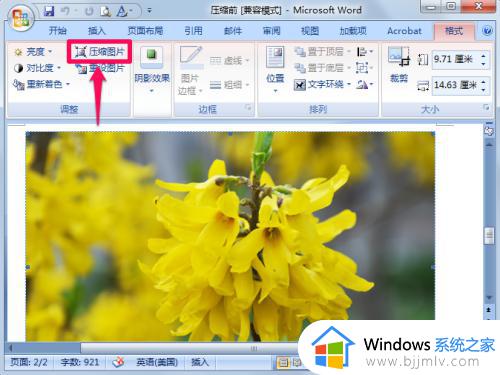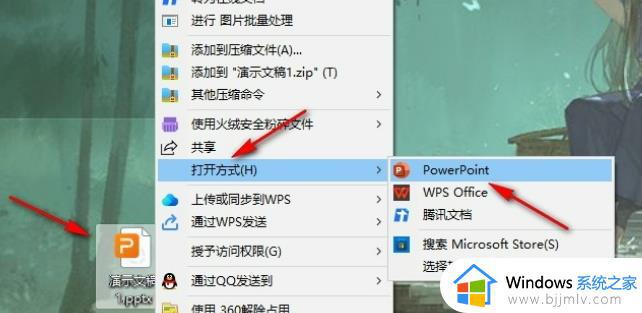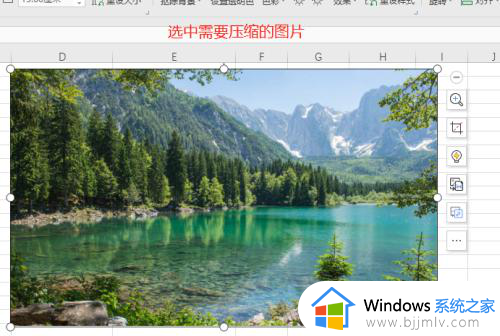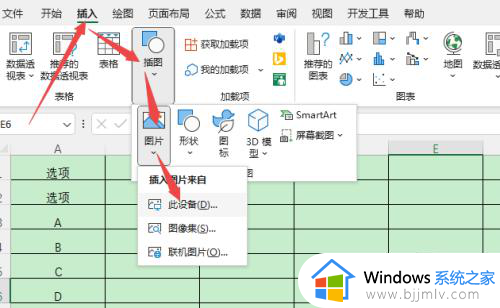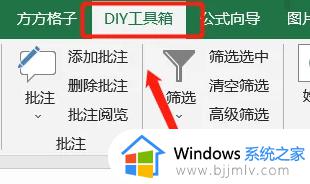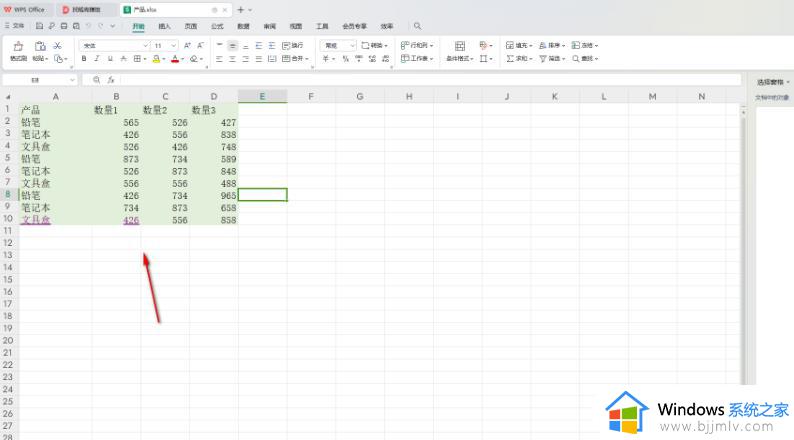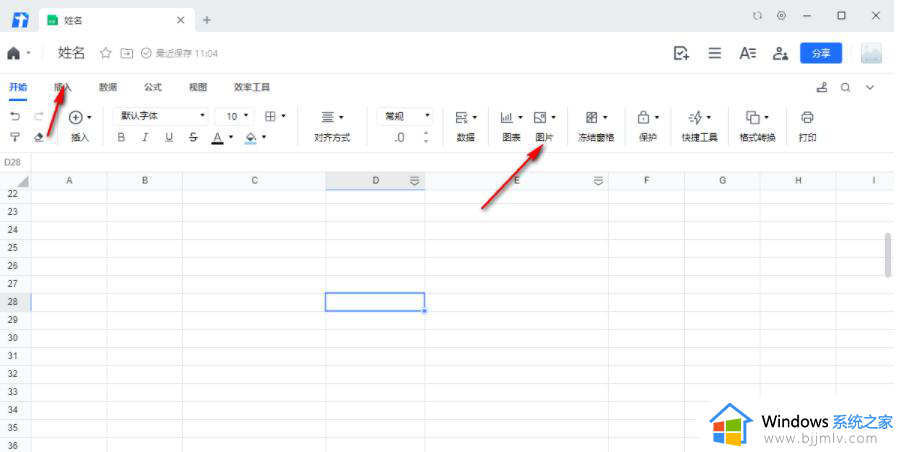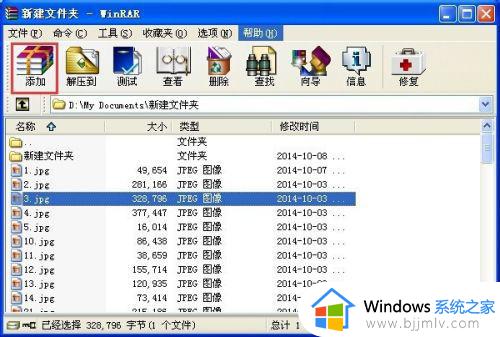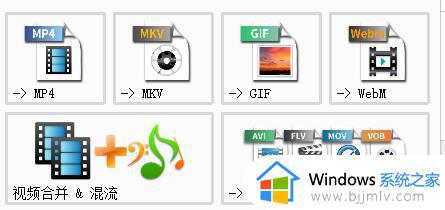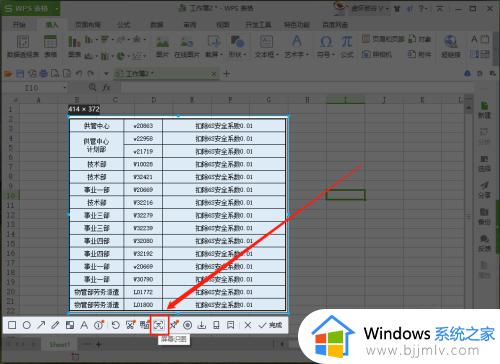wps表格图片压缩的方法 wps表格图片怎么压缩
难免也会因为大量的图片文件占用大量的存储空间的缘故,可以利用wps表格中提供的图片压缩功能,将图片文件的大小减小,同时保持其清晰度和质量。那么wps表格图片怎么压缩呢?在本文中,我们将介绍wps表格图片压缩的方法。
具体方法如下:
方法一:
1、用户在wps软件中打开相关的表格文件,接着进入到编辑页面上来点击图片。
2、这时菜单栏中会显示出图片工具,用户在图片工具的选项卡中找到并点击压缩图片选项。
3、在打开的压缩图片窗口中,用户可以选择多张图片并设置好压缩方式或是输出位置等。
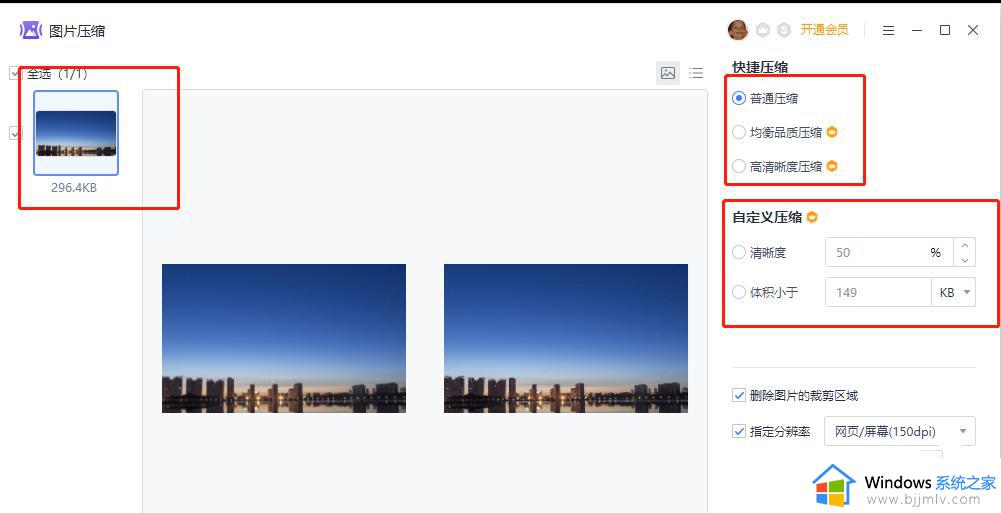
4、设置好压缩图片的样式后,用户直接按下下方的完成压缩按钮即可解决问题。
5、压缩完成后会弹出相关的提示窗口,用户按下确定按钮就可以减小文件的体积了。
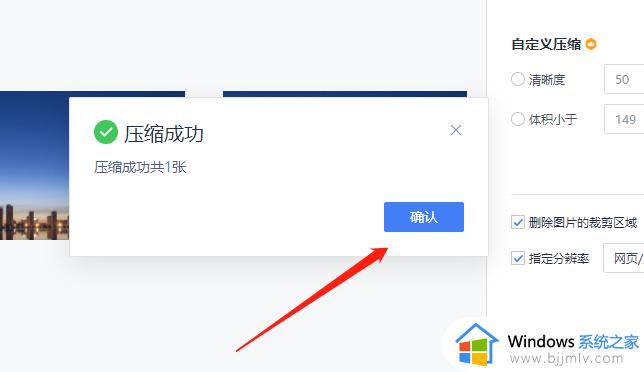
方法二:
1、如果您的表格包含嵌入的图片,可以将其转换为链接形式,以减小文件大小。
2、选中要转换的图片,右键点击并选择“另存为图片”。
3、在保存对话框中,选择一个合适的路径和文件名,并勾选“链接到文件”,然后保存图片。这样,在表格中显示的将是图片的链接而非实际图像数据。
方法三:
1、选中要压缩的图片或插入新的图片。
2、在WPS表格的顶部菜单栏中,点击“格式”选项卡。
3、在“大小”分组中,可以手动调整宽度和高度来缩小图片尺寸,或者选择预设的百分比缩放比例。
以上就是wps表格图片压缩的方法的全部步骤,如果有不了解的用户就可以按照小编的方法来进行操作了,相信是可以帮助到一些新用户的。